国家级一流本科专业建设报送系统.docx
《国家级一流本科专业建设报送系统.docx》由会员分享,可在线阅读,更多相关《国家级一流本科专业建设报送系统.docx(17页珍藏版)》请在冰豆网上搜索。
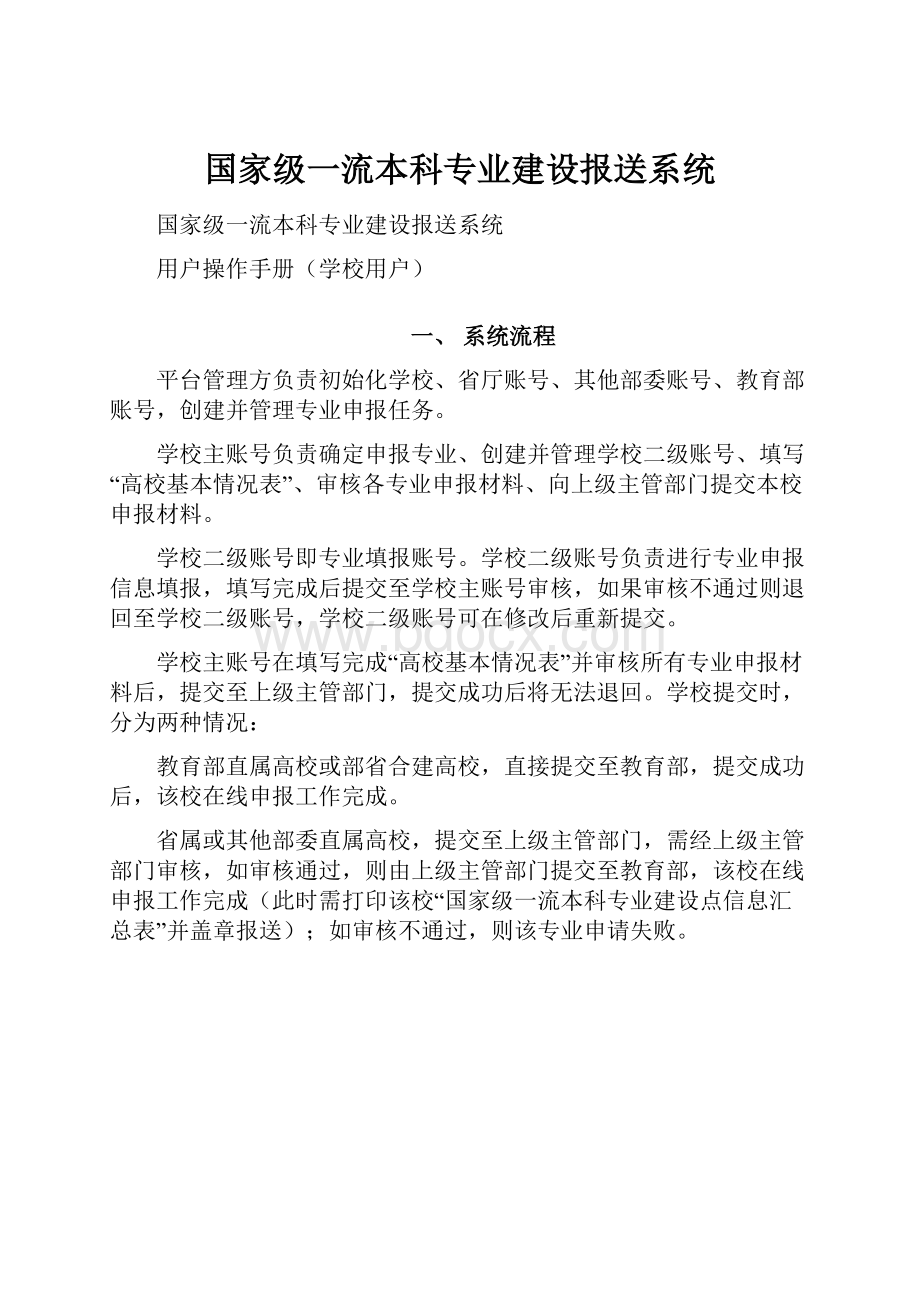
国家级一流本科专业建设报送系统
国家级一流本科专业建设报送系统
用户操作手册(学校用户)
一、系统流程
平台管理方负责初始化学校、省厅账号、其他部委账号、教育部账号,创建并管理专业申报任务。
学校主账号负责确定申报专业、创建并管理学校二级账号、填写“高校基本情况表”、审核各专业申报材料、向上级主管部门提交本校申报材料。
学校二级账号即专业填报账号。
学校二级账号负责进行专业申报信息填报,填写完成后提交至学校主账号审核,如果审核不通过则退回至学校二级账号,学校二级账号可在修改后重新提交。
学校主账号在填写完成“高校基本情况表”并审核所有专业申报材料后,提交至上级主管部门,提交成功后将无法退回。
学校提交时,分为两种情况:
教育部直属高校或部省合建高校,直接提交至教育部,提交成功后,该校在线申报工作完成。
省属或其他部委直属高校,提交至上级主管部门,需经上级主管部门审核,如审核通过,则由上级主管部门提交至教育部,该校在线申报工作完成(此时需打印该校“国家级一流本科专业建设点信息汇总表”并盖章报送);如审核不通过,则该专业申请失败。
图1.国家级一流本科专业建设报送系统流程图
二、用户操作
1.学校主账号
学校主账号按照学校类型分为:
教育部直属高校(含部省合建高校)账号、其他部委直属高校账号、省属高校账号。
学校主账号负责确定申报专业、创建并管理学校二级账号、填写“高校基本情况表”、审核各专业申报材料、向上级主管部门提交本校申报材料。
学校主账号负责填写“高校基本情况”表;学校主账号负责为申报专业创建学校二级账号。
学校主账号负责专业申报材料的审核,如审核不通过可退回学校二级账号修改。
学校主账号审核通过全校所有申报专业的材料后,在线一键提交至上级主管部门。
学校主账号可在线查看并导出本校所有专业信息采集表。
1.1.专业设置
图2.专业设置界面
学校主账号首次登陆后:
将直接进入“专业设置”界面,首先可完成申报专业选择。
在“专业大类”中可以勾选某一专业大类所有专业,也可在“专业名称”中勾选某一专业大类中的部分专业。
已勾选的专业将在“已选择专业列表”中展示,点击“删除图标”可以删除已选择专业。
(注意:
如选择删除则该专业所有数据清零)。
完成选择后点击“下一步”后,将跳转进入“生成账号密码”界面。
图3.生成账号密码
系统会自动为已选择的专业创建初始账号及密码,待进度条到达100%后,界面如下:
图4.生成账号密码完成页面
点击“下载文件”下载本校“二级账户信息表”文件到本地,此文件为已选择专业所对应学校二级账号信息。
点击“填写高校基本情况表”会跳转到填写“高校基本情况表”界面。
点击“跳过”将跳转至“专业申报审核”界面。
1.2.高校基本情况表填报
点击“专业申报审核”后进入“专业申报审核”界面,可点击上方提示栏中“高校基本情况表”链接,进入“高校基本情况表”填报页面。
填写完成后点击“保存”,如图所示则保存成功,同时此表的状态更新为“已完成”。
图5.高校基本情况表填报界面
图6.高校基本情况表的保存与暂存
1.3.专业申请表查看
点击“专业申报审核”后进入“专业申报审核”界面,此列表包含本校所有已选择专业,点击“专业名称”(如哲学、经济学等)则可在线查看已填报完成专业的“专业信息采集表”。
如图所示:
图7.申报专业列表
图8.查看专业申请表
1.4.专业申报审核
点击“专业申报审核”后进入“专业申报审核”界面,可查看本校申报专业列表。
勾选“已填报完成”专业后,点击上方出现的“审核通过”按钮,则该专业审核通过,申报状态更新为“学校未报送”;点击“审核不通过”按钮,则会弹出输入框,可输入退回理由,点击确定后退回至学校二级账号。
退回成功后,该专业状态显示为“专业未填报”,学校二级账号可修改后再次提交至学校主账号审核。
图9.专业申报审核界面
1.5.全校专业申请表提交
待所有申报专业材料审核通过后,点击“提交申报任务”按钮,即可向上级主管部门报送本校专业申报材料。
提交成功后,各专业申报状态将更新为“学校已报送”,学校主账号状态将更新为“学校已提交”。
如下图:
图10.学校专业申请表提交
图11.学校专业申请表提交
1.6.学校二级账号的创建与管理
在“专业大类”中可以勾选某一专业大类所有专业,也可在“专业名称”中勾选某一专业大类中的部分专业。
已勾选的专业将在“已选择专业列表”中展示,点击“删除图标”可以删除已选择专业。
(注意:
如选择删除则该专业所有数据清零)。
图12.专业设置界面
点击二级账户管理,显示分专业类展示的已选择专业,以及对应学校二级账号。
点击设置,进入专业密码的设置弹窗,输入完成后点击保存即可保存修改。
如下图所示:
图13.学校二级账户密码设置
图14.学校二级账户密码设置
学校主账号可导出所有已设置的账号信息并下载到本地。
如下图所示。
图15.导出账号密码
1.7.导出专业信息采集表
点击导航栏中“导出”按钮,进入导出界面,可点击“导出已上报专业信息采集表”按钮,即可导出本校所有申报专业的信息采集表,下载后可在本地查看。
如下图:
图16.导出已上报专业信息采集表
1.8.导出专业建设点信息汇总表
点击导航栏中“导出”,再点击“导出已上报专业信息采集表”按钮,即可导出本校专业建设点信息汇总表,下载后可在本地查看。
教育部直属高校与部省合建高校在学校提交后,学校主账号方可导出“国家级一流本科专业建设点信息汇总表”;省属高校与其他部委直属高校在其主管部门审核通过并提交后,学校主账号方可导出“国家级一流本科专业建设点信息汇总表”。
界面如下图:
图17.导出一流本科专业建设点信息
1.9.更改密码
点击界面右上角“人物图标”后,点击“更改密码”,可在弹出的输入框中更改密码。
图18.更改密码
更改密码需要输入正确的“旧密码”,输入正确后方可填写“新密码”与“重新输入密码”,输入完成后点击“保存”确认修改。
图19.更改密码输入框
如图弹出提示后,密码更改成功。
图20.更改密码成功提示
2.学校二级账号
学校二级账号负责填写除本校“高校基本情况”表之外的其余所有专业表格,填写完成后提交给学校主账号进行审核,专业的申请表格只能由其对应的学校二级账号填写,学校二级账号仅可在线查看并导出本账号所填报的专业信息采集表。
2.1.填写申报专业情况
学校二级账号登录后进入专业信息采集表列表,在此界面可以查看本专业信息采集表的填报完成情况,点击对应表格跳转到填报界面进行查看或填报。
图21.填报专业情况
填写过程中可点击“暂存”按钮对已填报内容进行暂存,填写完成后点击“保存”按钮完成该页面填报。
全部申报表格填写完成后点击“提交学校审核”将提交至学校主账号进行审核。
图22.学校二级账号提交确认对话框
图23.提交至学校主账号审核成功
2.2.导出本专业信息采集表
点击“导出国家级一流本科专业建设点信息采集表”可导出本专业信息采集表。
图24.导出专业建设点信息采集表
2.3.更改密码
点击界面右上角“人物图标”后,点击“更改密码”,可在弹出的输入框中更改密码。
图25.更改密码